[TOC]
# **如何创建一个自定义任务?**
>「发布自定义任务」视频讲解
```[video]
https://cdnoss.kaoshixing.com/ksx/help/8.%E5%8F%91%E5%B8%83%E4%BB%BB%E5%8A%A1.mp4
```
> 可以将报名、学习、考试、证书、支付、红包,以任务的形式发布出来,分布在不同的环节里。管理员通过创建一系列的环节构成一个自定义流程任务,使得考生按设定的任务方案一个环节接一个环节完成。
在左侧导航栏 **流程-任务管理-创建任务** 点击创建一个新自定义任务;
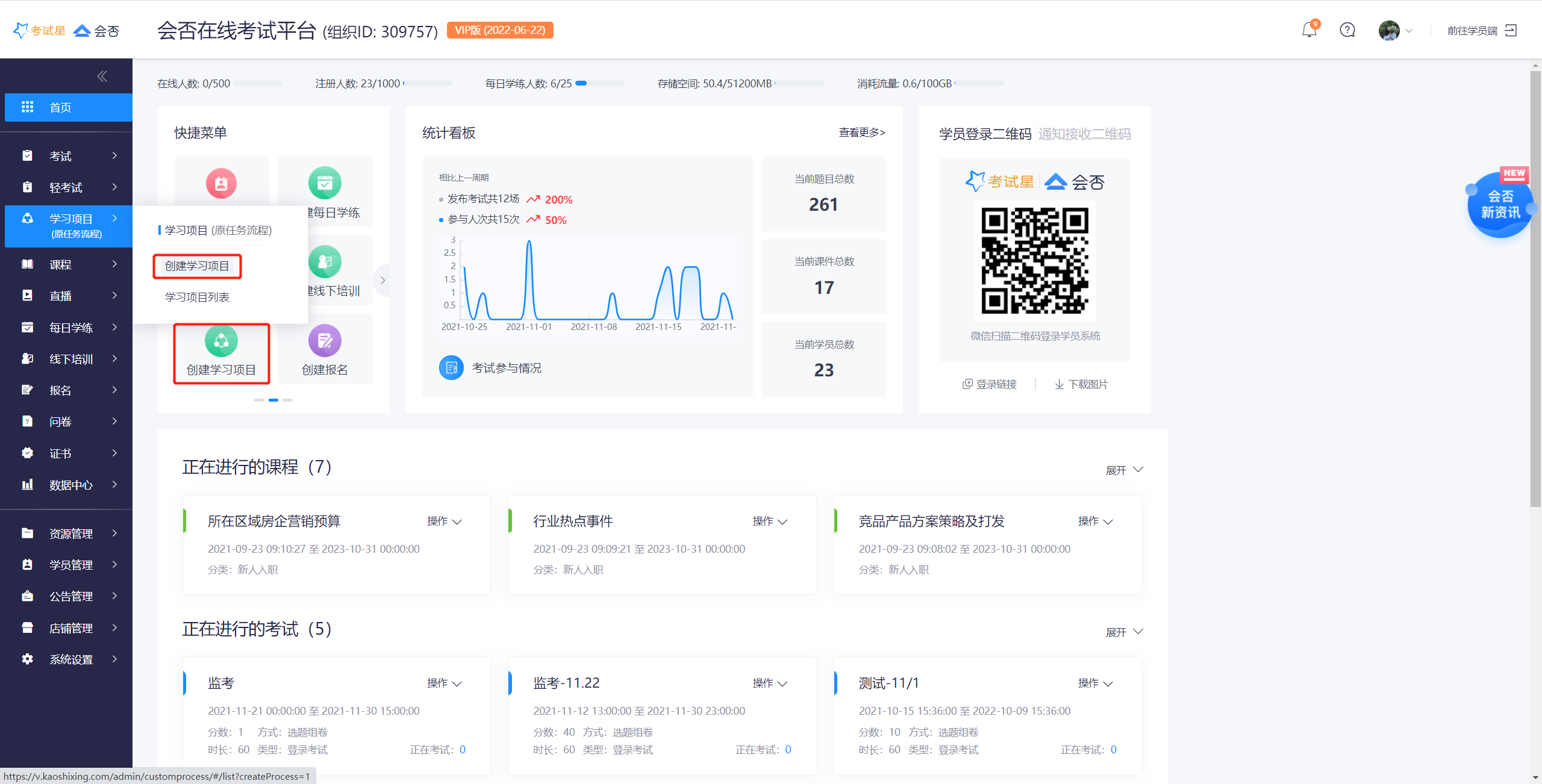
*****
## **第一步:基本设置**
首先完善自定义任务的基本信息,名称、时间、状态、性质与参与学员;
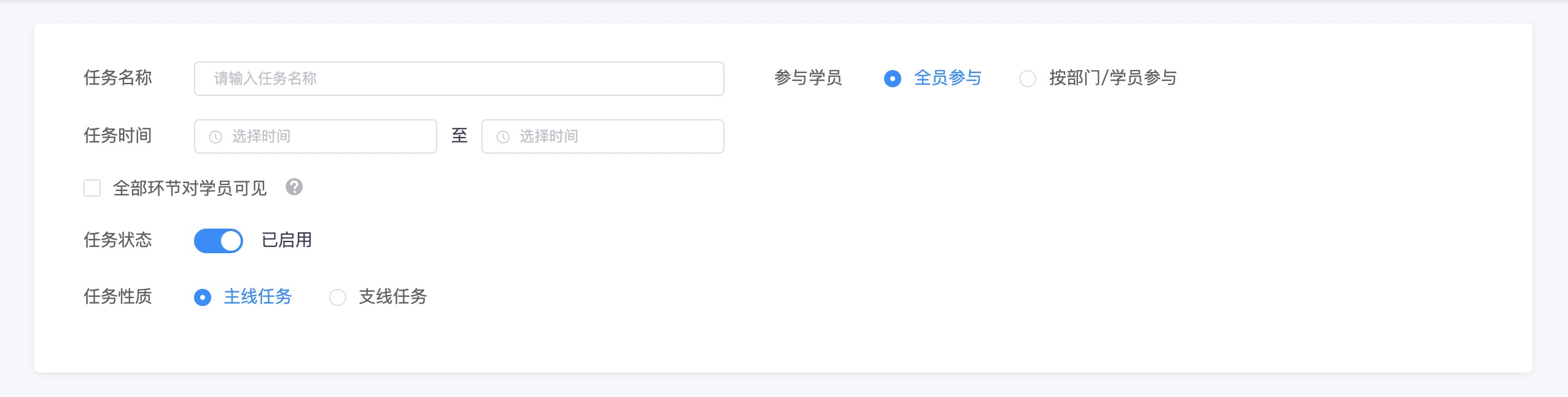字段说明:
**任务名称**:编辑任务名称;
**任务时间**:选择这个流程的开始与结束时间;
**全部环节对学员可见**:开启时,全部环节对学员可见,关闭时,学员需要通关当前环节的全部必须项,才可以看见下一个环节的内容;
**任务状态**:启用/禁用
**任务性质**:可选择为主线任务或者支线任务,主线任务中可以关联支线任务,设置最多三个完成条件,只有学员满足所有条件之后才可以开启支线任务;
**参与学员**:可设置本场考试全员参与或者按部门/学员参与;可考部门:针对公司多个部门多种情况,这里可勾选不同的部门;可考学员:手动勾选可以参加的学员,也可以批量导入,支持一键清空;可考标签:只有满足所选标签的学员才可以参加任务流程,可以选择存在所有所选标签的学员参加(例如已选标签“A、B、C”,同时存在“A、B、C”三个标签的学员将可参加此任务),也可以选择存在所选任意一个表情的学员参加(例如已选标签“A、B、C”,则至少有任意一个标签的学员均可参加此任务)。
## **第二步:添加任务环节**
可添加的任务环节分为**主线任务**和**支线任务**
### **主线任务**
1.在此处点击新增一个环节
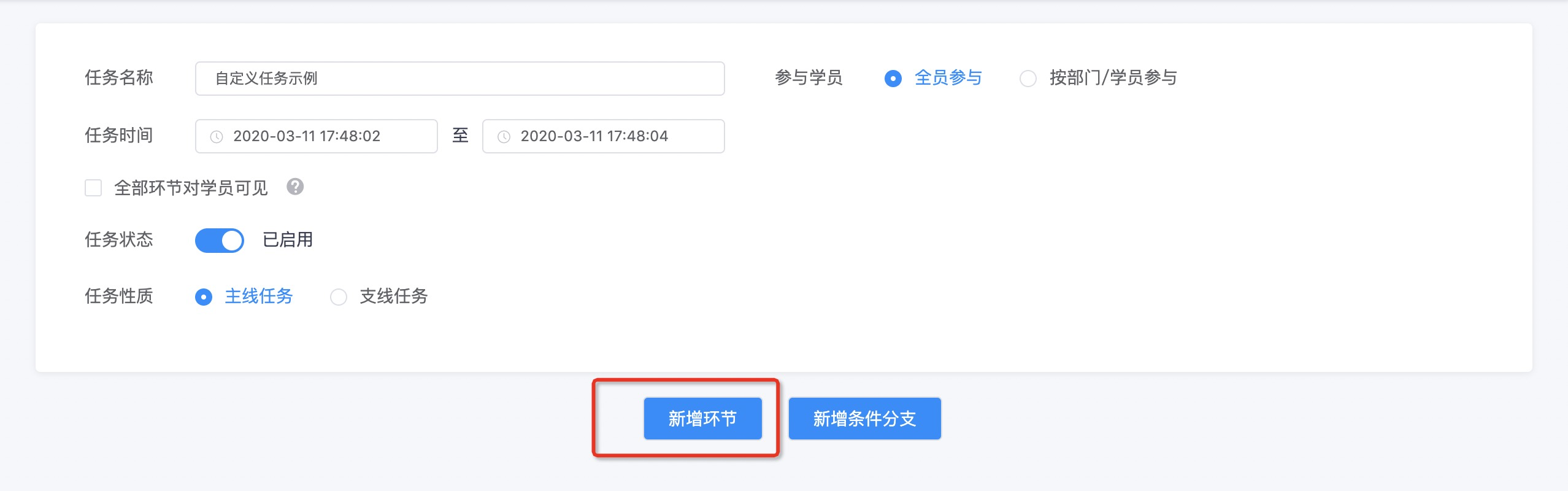
2.点击  可编辑环节名称
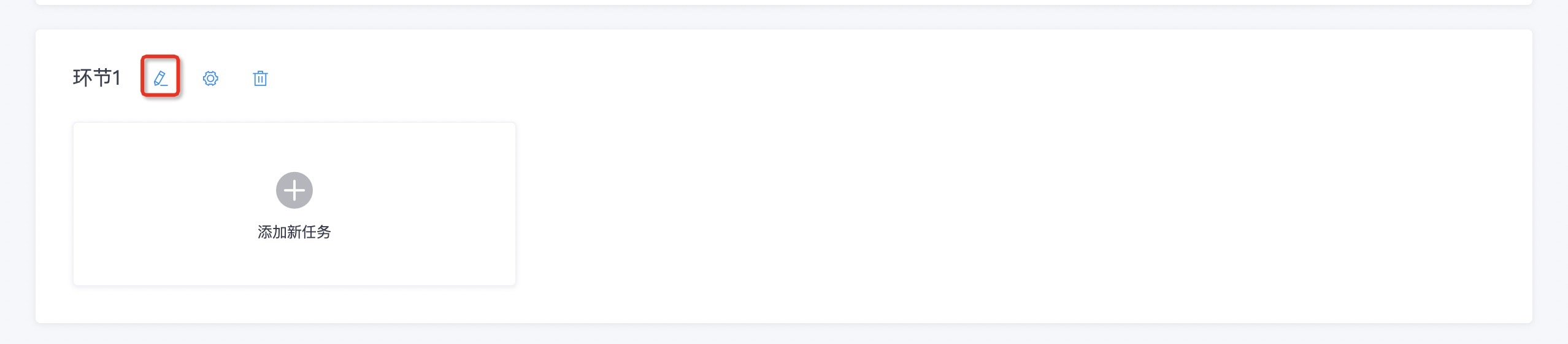
3.现在开始添加新任务,可添加多项考试、报名、课程,可添加证书和红包发放和学员支付(在此以考试为例);
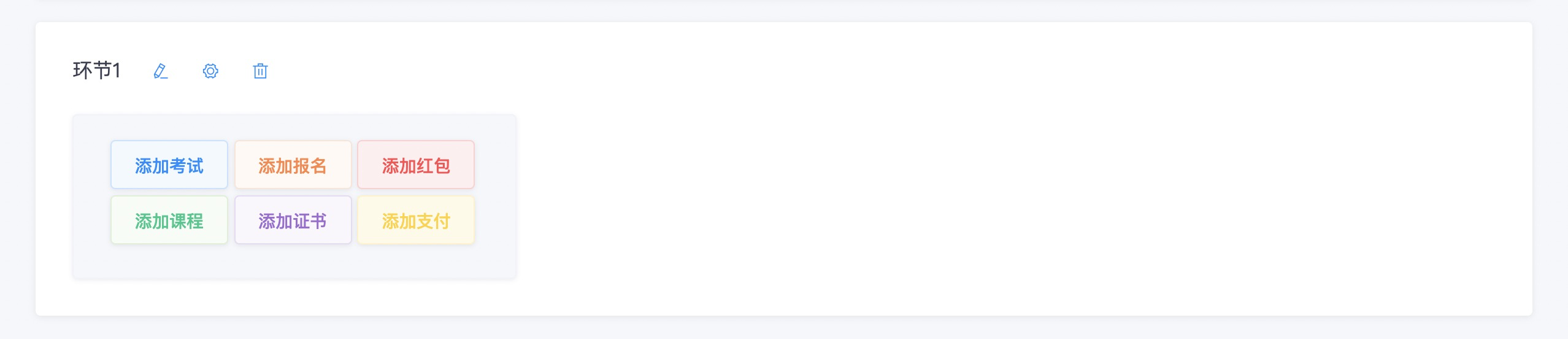选择一场考试(可在上方进行简单的名称关键词和时间范围快速查找)
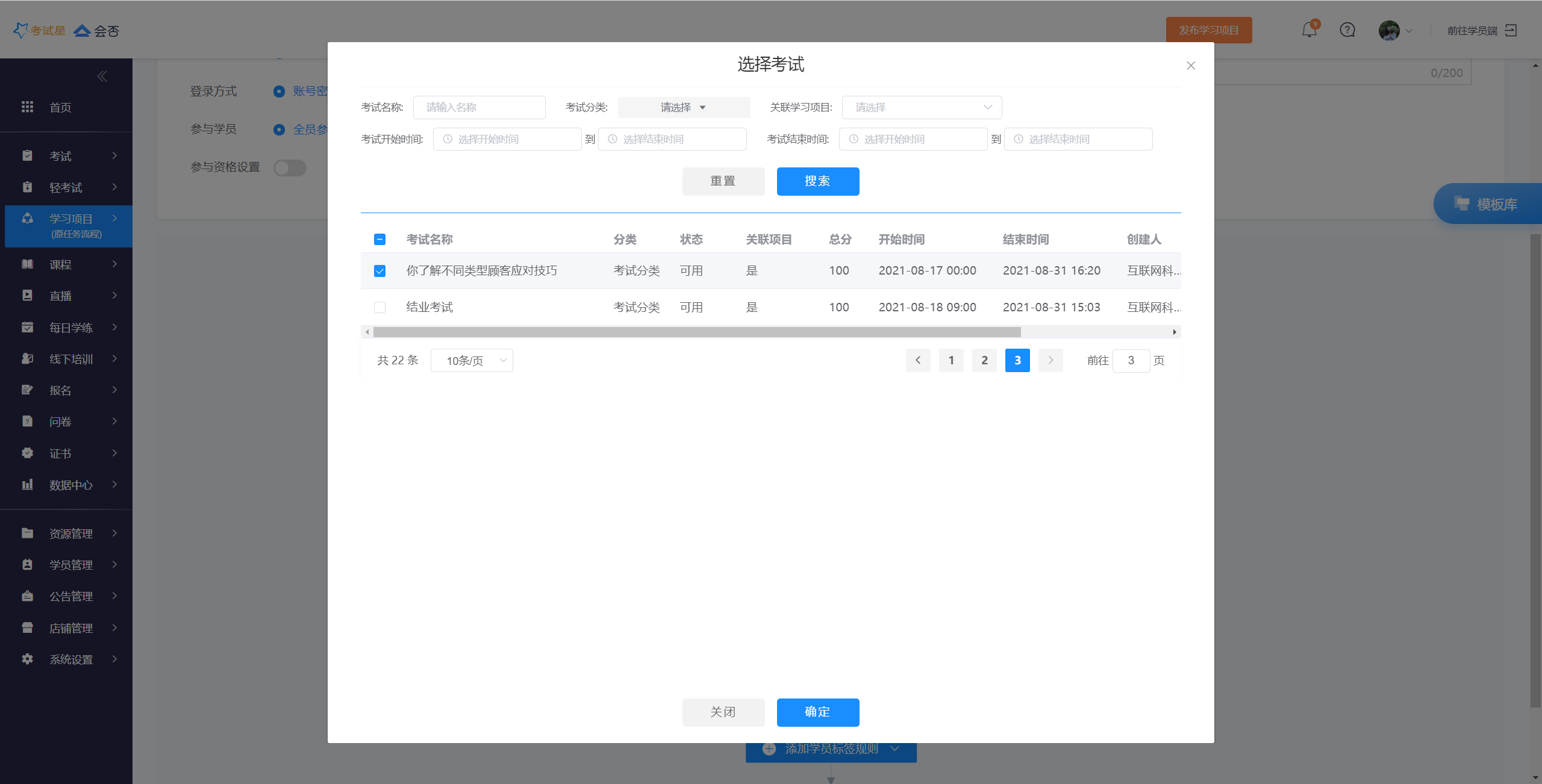
>[danger] 注意:如果暂未有可以关联进自定义任务的考试,需要先创建或编辑现有考试,开放关联自定义任务的功能
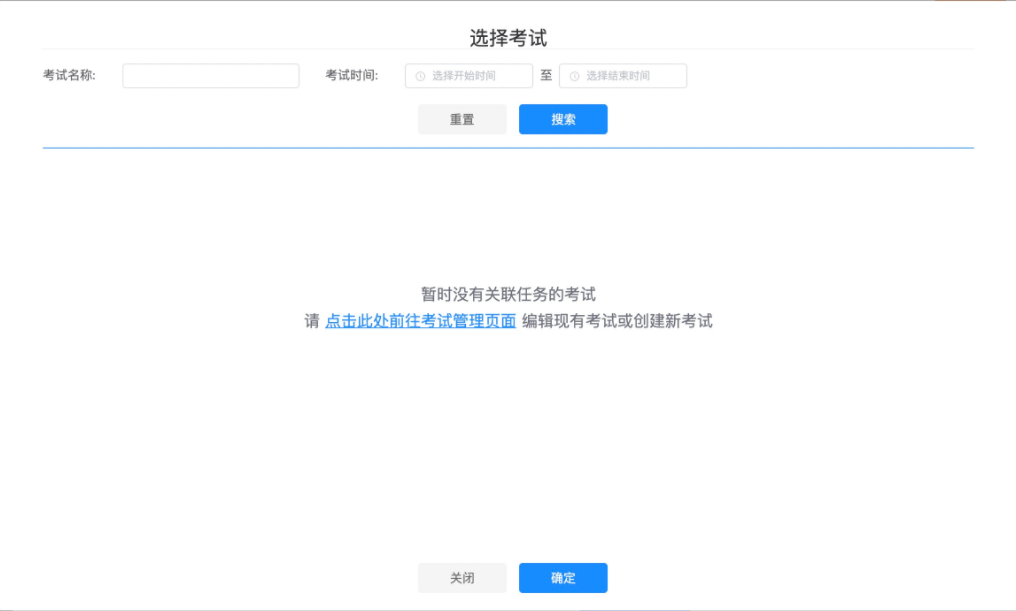
4.在此根据需求设置这场考试的完成条件
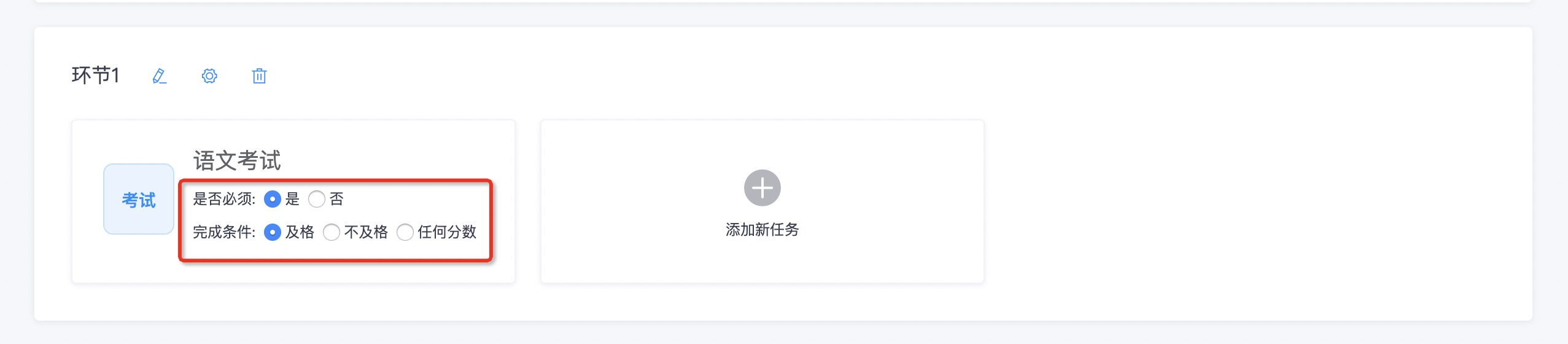如果不需要设置支线任务,到这一步骤已经完成了一场自定义任务的创建,点击右上角即可成功发布。
### **支线任务**
支线任务的参与学员将由上一个任务的学员触发情况决定
1.在此处点击新增一个条件分支
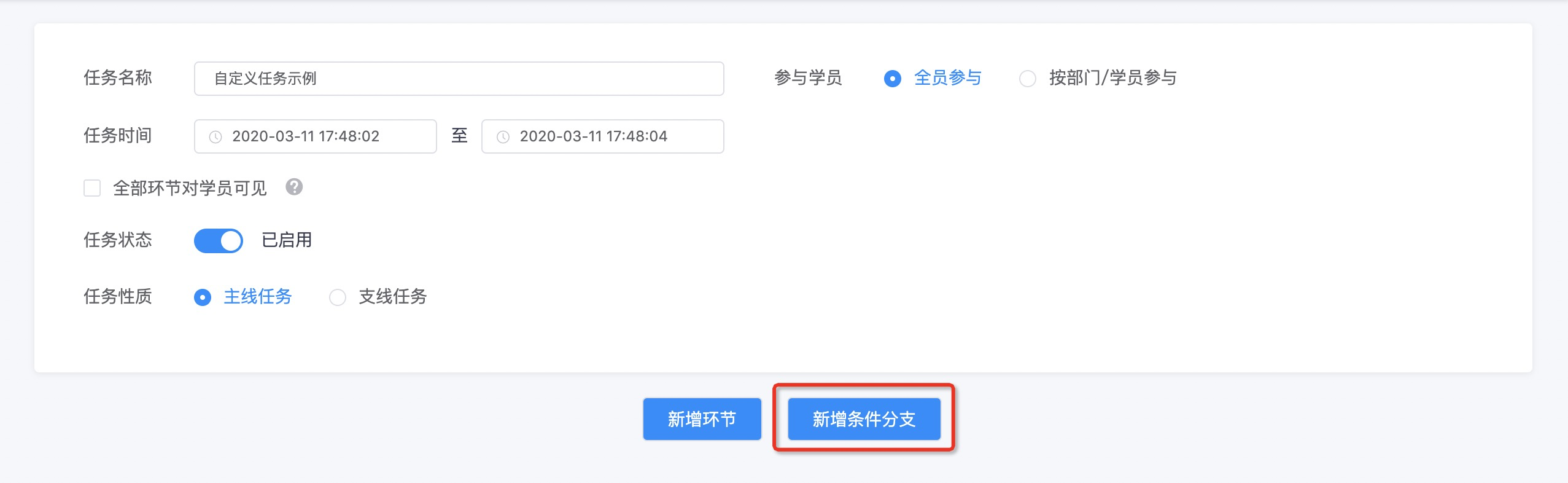选择需要的添加的支线任务
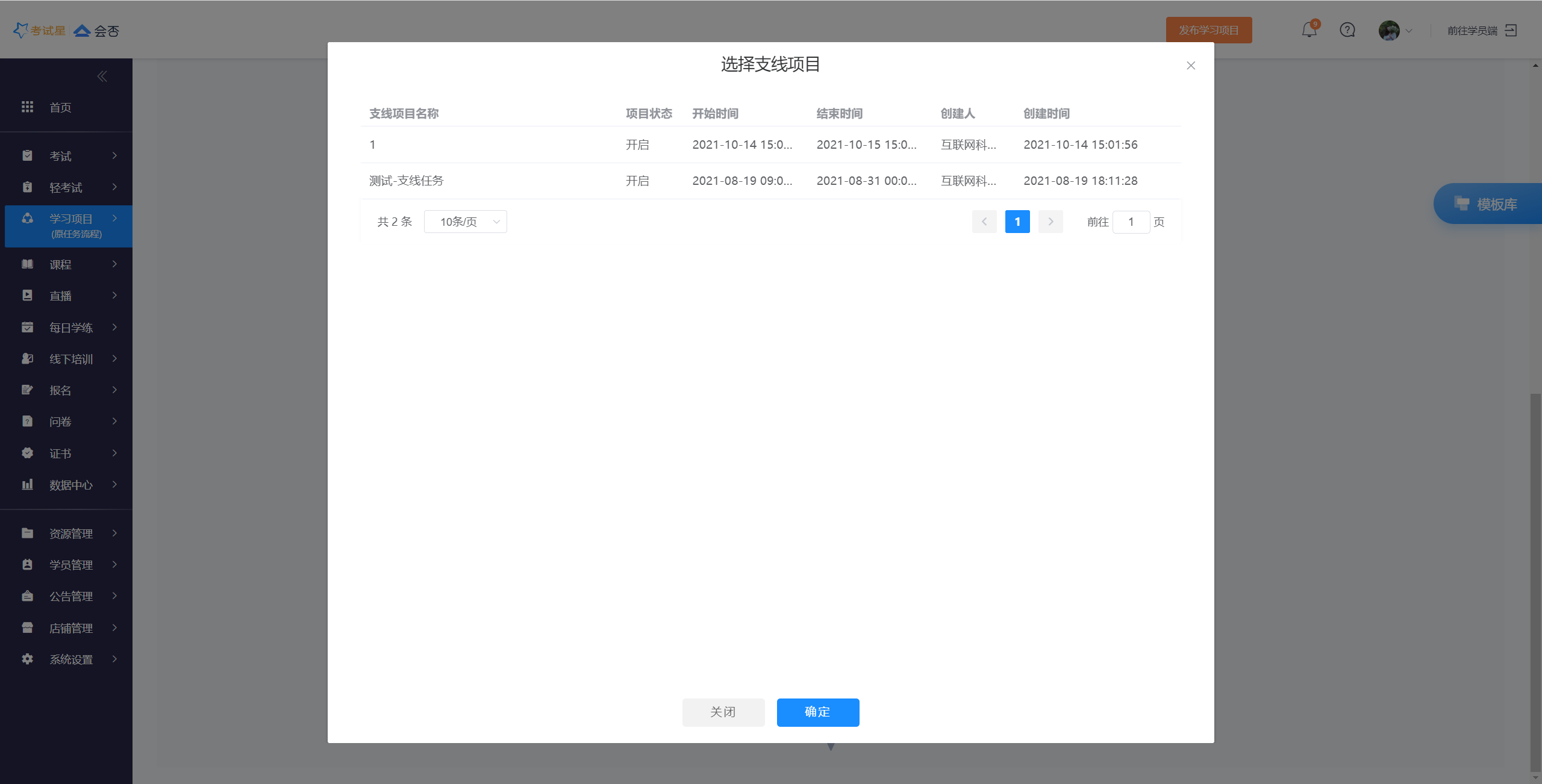如需要更换关联的支线任务,可点此处重新选择

2.点击  可编辑条件分支的名称
3.点击 \*\*增加条件 \*\*,选择主线任务中的一个环节作为前置条件,4.设置分支任务的完成条件,例如:完成主线任务「进阶测评」,并满足分数在80-100间,可开启支线任务;

>[success] 检查无误后,点击右上角即可成功发布。
- 常见问题
- 如何发布一场考试?
- 如何创建一个课程?
- 如何发布一场直播?
- 如何发布一场每日学练计划?
- 如何创建一个自定义任务?
- 如何在考试星系统中调用摄像头
- 如何开通专属微信小程序?
- 如何规范考生答题前人脸识别核验?
- 【会否培训平台】功能概述
- 第一部分 后台管理端使用文档
- 第一章 首页
- 第二章 考试
- 防作弊功能介绍
- 分题流水判卷功能讲解
- 监考视频下载工具
- 第三章 学习项目(原任务流程)
- 第四章 课程
- 第五章 直播
- 第六章 每日学练
- 第七章 线下培训(仅支持移动端)
- 第八章 报名
- 第九章 问卷
- 第十章 证书
- 第十一章 数据中心
- 第十二章 资源管理
- 第十三章 学员管理
- 第十四章 公告管理
- 第十五章 店铺管理
- 第十六章 系统设置
- 第二部分 学员端产品使用文档
- 第一章 学员注册与登录
- 第二章 学员学习中心——PC端
- 第三章 学员学习中心——H5端
- 第三部分:开发者文档
- 考试星登录接口文档
- 考试星数据接口文档
- 考试星对外推送接口文档
- 示例代码
- SHA256加密示例(java)
- 上传人脸照片
- 第四部分:推送平台设置文档
- 微信公众号消息推送配置文档
- 《考试星在线考试系统》白皮书
